Google สามารถ ค้นหาข้อมูลเกือบทุกอย่างที่มีทางออนไลน์ ในกระบวนการนี้จะเก็บประวัติการค้นหาของคุณสำหรับแอปทั้งหมดที่ Google เป็นเจ้าของ เมื่อใดก็ตามที่คุณทำการค้นหาบน Google หรือ YouTube (หรือบริการอื่นๆ ที่เป็นของ Google) ข้อความค้นหานั้นจะถูกบันทึกไว้ไม่เพียงแต่ในประวัติการท่องเว็บของคุณ แต่ยังอยู่ในประวัติการค้นหาของ Google ด้วย
ในขณะที่คุณสามารถใช้การค้นหาอื่นๆ เครื่องมือเพื่อความเป็นส่วนตัวที่ดีขึ้น Google และบริการเป็นส่วนประกอบหลักสำหรับคนส่วนใหญ่ โชคดีที่คุณสามารถลบประวัติการค้นหา Google ออกจากบัญชี Google ได้ในเวลาไม่กี่นาที
สารบัญ 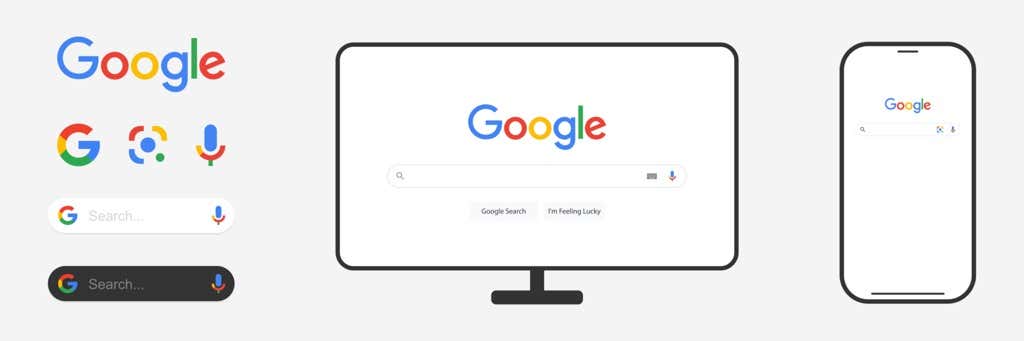
วิธีล้างประวัติการค้นหาของ Google โดยสิ้นเชิง
วิธีที่ชัดเจนในการล้างประวัติคือ ล้างข้อมูลการท่องเว็บจากภายในเว็บเบราว์เซอร์ เช่น Google Chrome, Firefox หรือซาฟารี อย่างไรก็ตาม โปรดทราบว่าการล้างประวัติการเข้าชม Chrome จะไม่ลบประวัติการค้นหาของคุณ ช่วยล้างประวัติการเข้าชมของคุณเท่านั้น
คุณสามารถล้างประวัติการค้นหา Google ทั้งหมดที่ Google ได้รวบรวมจากการใช้แอป Google บนพีซี, Mac, Android, iPhone หรืออุปกรณ์อื่นๆ ผ่าน หน้ากิจกรรมของฉัน.
คุณยังสามารถดาวน์โหลดข้อมูลประวัติการค้นหาของคุณก่อนที่จะลบประวัติการค้นหาของ Google หากคุณ ไม่อยากเสียทั้งหมดและเก็บไว้แบบออฟไลน์ หากคุณไม่ต้องการดาวน์โหลดประวัติการค้นหาของ Google ให้ข้ามไปยังส่วนถัดไป
วิธีดาวน์โหลดประวัติการค้นหาของ Google
คุณสามารถดาวน์โหลด ประวัติการค้นหาของ Google จาก Google Takeout Google Takeout จะช่วยให้คุณสามารถบันทึกข้อมูลกิจกรรมของคุณไว้ในอุปกรณ์ของคุณก่อนที่คุณจะล้างประวัติจากบัญชี Google ของคุณ
ไปที่ หน้าดาวน์โหลดบน Google Takeoutการส่งออกข้อมูลของคุณมีสามขั้นตอน ขั้นแรก เลือกข้อมูลที่คุณต้องการรวมโดยทำเครื่องหมายในช่องที่เกี่ยวข้อง คุณจะสามารถเลือกข้อมูลสำหรับแอป Google ทั้งหมด รวมถึง Google Maps, Google Photos และ Google Chrome 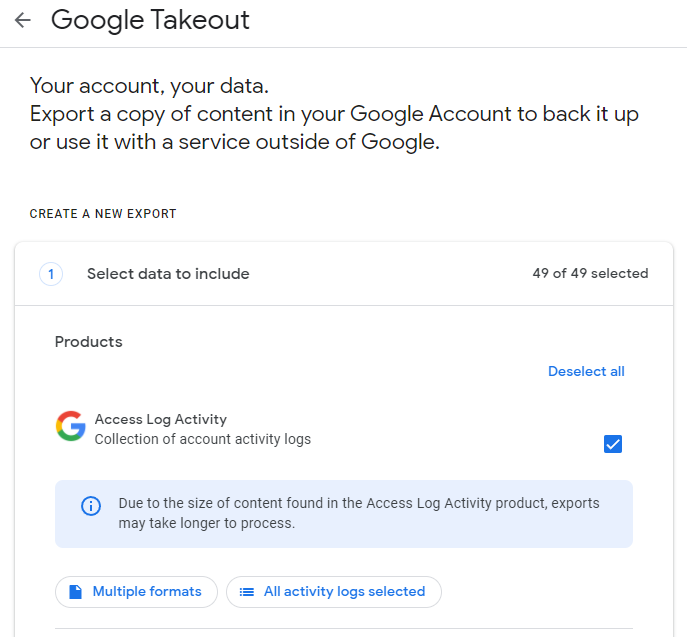 จากนั้นเลือก ขั้นตอนถัดไป ปุ่ม
จากนั้นเลือก ขั้นตอนถัดไป ปุ่ม 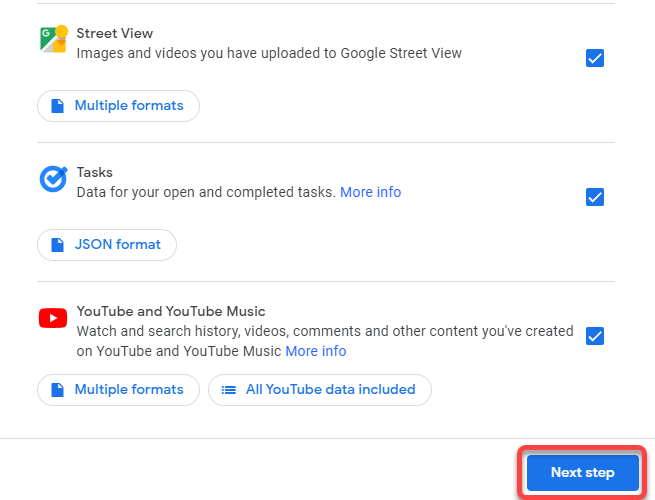 สำหรับขั้นตอนที่สองในกระบวนการ คุณ’จะต้องเลือกวิธีการจัดส่ง คุณสามารถเลือกรับลิงก์ดาวน์โหลดทางอีเมลหรือเพิ่ม ข้อมูลกิจกรรมของ Google ไปยังที่เก็บข้อมูลบนคลาวด์ของคุณ
สำหรับขั้นตอนที่สองในกระบวนการ คุณ’จะต้องเลือกวิธีการจัดส่ง คุณสามารถเลือกรับลิงก์ดาวน์โหลดทางอีเมลหรือเพิ่ม ข้อมูลกิจกรรมของ Google ไปยังที่เก็บข้อมูลบนคลาวด์ของคุณ 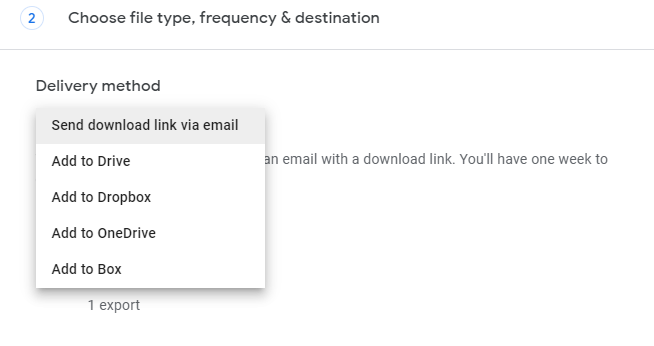
คุณยังสามารถเลือกที่จะส่งออก กิจกรรมของ Google ที่เกิดซ้ำทุกสองเดือนจากส่วนความถี่
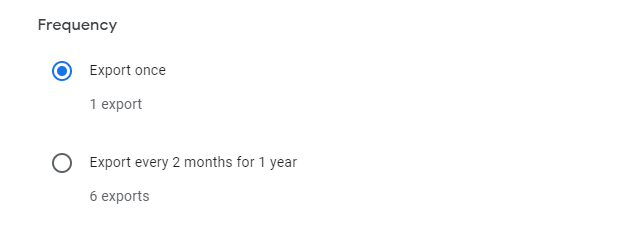
ถัดไป เลือกประเภทและขนาดไฟล์ คุณสามารถเลือกส่งออกข้อมูลเป็น.zip หรือ.tgz เลือกขนาดไฟล์ตามขนาดของไฟล์ที่คุณต้องการ หากข้อมูลทั้งหมดของคุณใช้พื้นที่จัดเก็บมากขึ้น ไฟล์จะถูกแบ่งออกเป็นไฟล์ที่เล็กลงตามขนาดที่คุณเลือก ตัวอย่างเช่น หากคุณเลือก 2GB และขนาดข้อมูลรวมเป็น 5 GB Google จะสร้างไฟล์สองไฟล์ไฟล์ละ 2GB และไฟล์ใดไฟล์หนึ่งจาก 1GB
เมื่อเสร็จแล้ว ให้เลือก สร้างปุ่มส่งออก
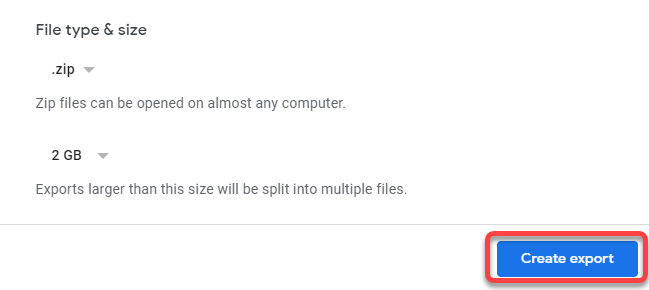 ณ จุดนี้ กระบวนการส่งออกควรเริ่มต้น กระบวนการนี้อาจใช้เวลาสักครู่—ชั่วโมงหรืออาจเป็นวัน—ขึ้นอยู่กับจำนวนข้อมูลที่จะสำรอง
ณ จุดนี้ กระบวนการส่งออกควรเริ่มต้น กระบวนการนี้อาจใช้เวลาสักครู่—ชั่วโมงหรืออาจเป็นวัน—ขึ้นอยู่กับจำนวนข้อมูลที่จะสำรอง 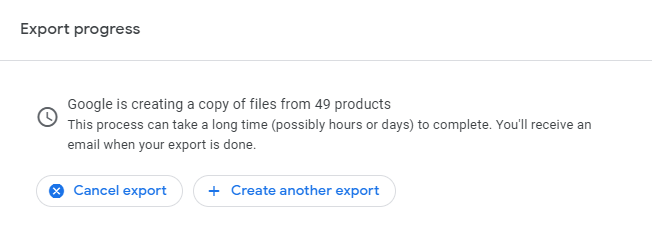
วิธีการลบ Google ประวัติการค้นหาจากบัญชี Google
การลบประวัติเบราว์เซอร์ของคุณจะไม่ลบกิจกรรมออกจากบัญชี Google ของคุณ โดยจะลบเฉพาะประวัติของหน้าเว็บที่คุณเคยเข้าชม และล้างแคชและคุกกี้ และอื่นๆ
หากต้องการล้างข้อมูลในบัญชี Google ของคุณที่รวบรวมโดยบริการของ Google เช่น Gmail, Google Maps และกิจกรรมการค้นหาอื่นๆ คุณต้องใช้หน้ากิจกรรมของฉัน
ไปที่หน้า กิจกรรมของฉัน และลงชื่อเข้าใช้บัญชี Google หากยังไม่ได้ทำ เลือกตัวเลือก กรองตามวันที่และผลิตภัณฑ์ เลือกผลิตภัณฑ์ที่คุณต้องการลบประวัติ
ตัวอย่างเช่น หากคุณต้องการลบเพียง ประวัติตำแหน่ง เลือกเฉพาะ Google Maps คุณยังเลือกกรอบเวลาได้หากต้องการลบประวัติภายในช่วงเวลาที่กำหนด
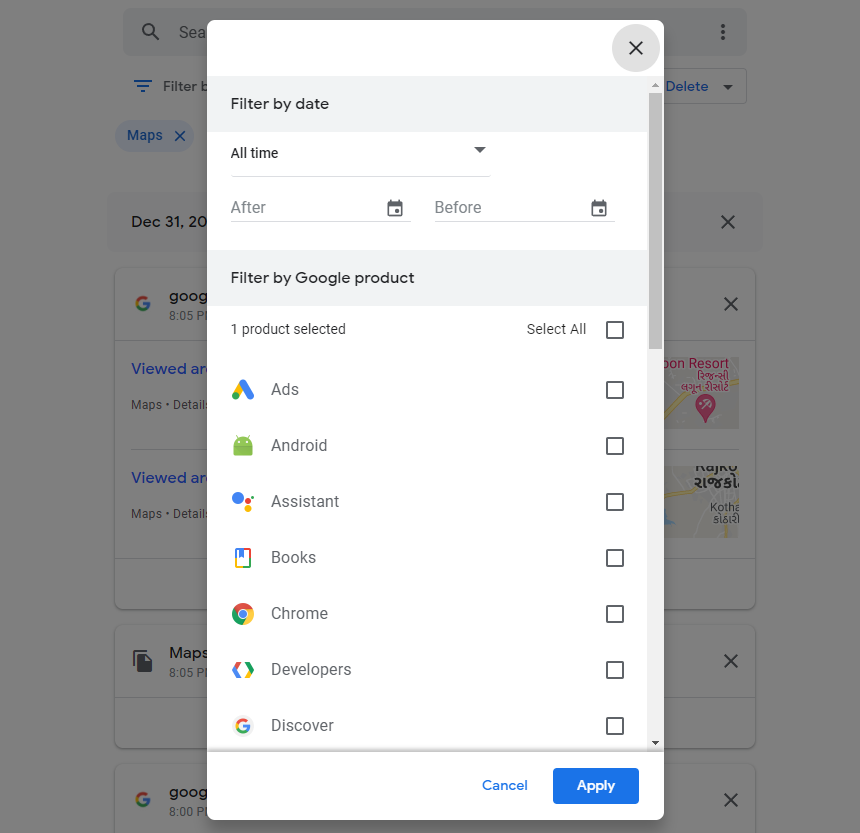 คลิกที่จุดไข่ปลาแนวตั้งที่มุมขวาของแถบค้นหา เลือก ลบผลลัพธ์ จากเมนูแบบเลื่อนลง
คลิกที่จุดไข่ปลาแนวตั้งที่มุมขวาของแถบค้นหา เลือก ลบผลลัพธ์ จากเมนูแบบเลื่อนลง 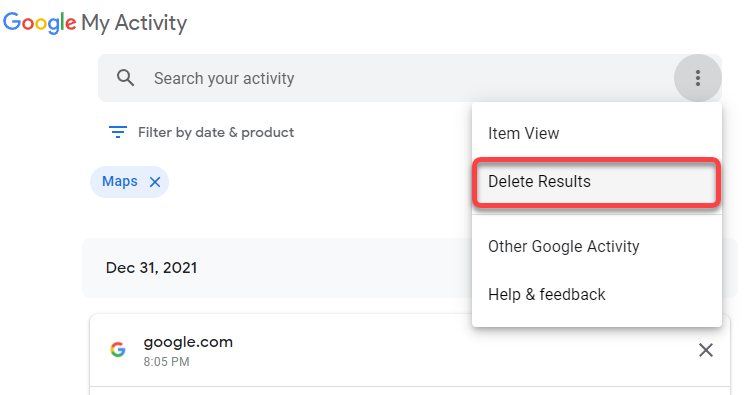 ซึ่งจะเป็นการเปิดหน้าต่างป๊อปอัปที่คุณ คุณจะต้องให้การยืนยันการลบประวัติ Google ของคุณ จากนั้นเลือกปุ่ม ลบ จากนั้น Google จะลบกิจกรรมทั้งหมดสำหรับผลิตภัณฑ์และช่วงเวลาที่เลือก
ซึ่งจะเป็นการเปิดหน้าต่างป๊อปอัปที่คุณ คุณจะต้องให้การยืนยันการลบประวัติ Google ของคุณ จากนั้นเลือกปุ่ม ลบ จากนั้น Google จะลบกิจกรรมทั้งหมดสำหรับผลิตภัณฑ์และช่วงเวลาที่เลือก 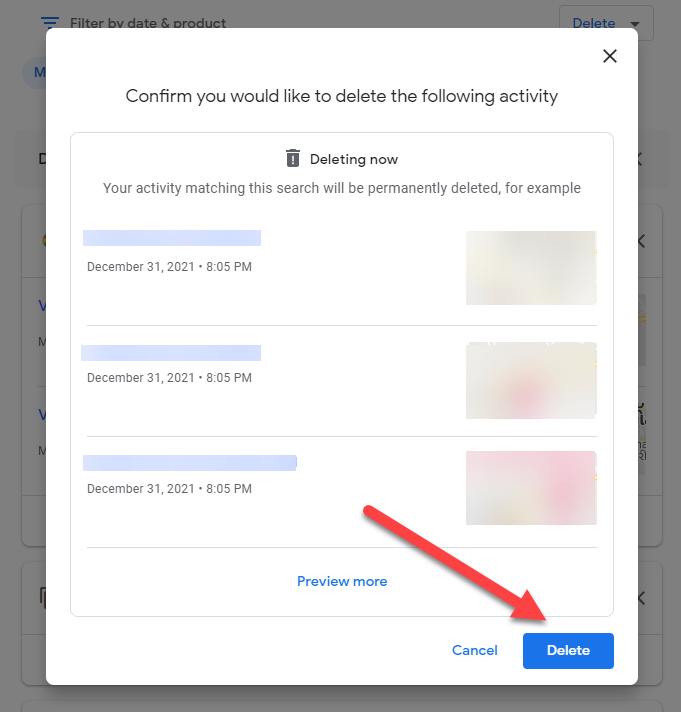 นั่นคือทั้งหมดที่คุณต้องทำเพื่อลบ Google ประวัติศาสตร์. เมื่อ Google ลบประวัติแล้ว คุณจะเห็นการยืนยันการลบเสร็จสิ้น กด รับทราบ และปิดแท็บเบราว์เซอร์
นั่นคือทั้งหมดที่คุณต้องทำเพื่อลบ Google ประวัติศาสตร์. เมื่อ Google ลบประวัติแล้ว คุณจะเห็นการยืนยันการลบเสร็จสิ้น กด รับทราบ และปิดแท็บเบราว์เซอร์ 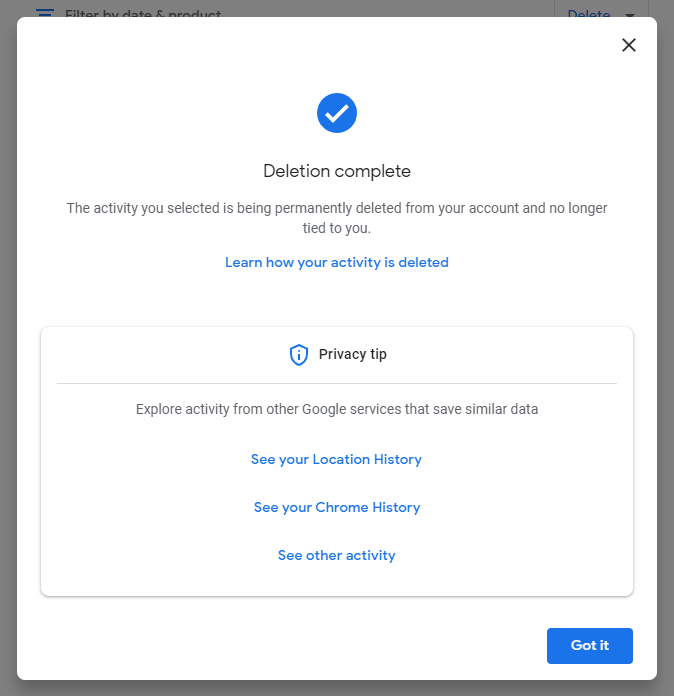
อินเทอร์เฟซหน้าเว็บกิจกรรมของฉันบน Android อุปกรณ์และอุปกรณ์ iOS เช่น iPhone และ iPad นั้นเหมือนกันทุกประการกับบนพีซี คุณจึงใช้ภาพประกอบด้านบนได้ แม้ว่าคุณจะใช้อุปกรณ์เคลื่อนที่
วิธีลบกิจกรรมบน Google โดยอัตโนมัติ
คุณยังสามารถเปลี่ยนการตั้งค่าในหน้าการควบคุมกิจกรรมเพื่อลบกิจกรรมการค้นหาของคุณโดยอัตโนมัติทุกๆ 3, 18 หรือ 36 เดือน
เลื่อนลงมาที่ หน้าการควบคุมกิจกรรม แล้วเลือกเลือกตัวเลือกการลบอัตโนมัติ 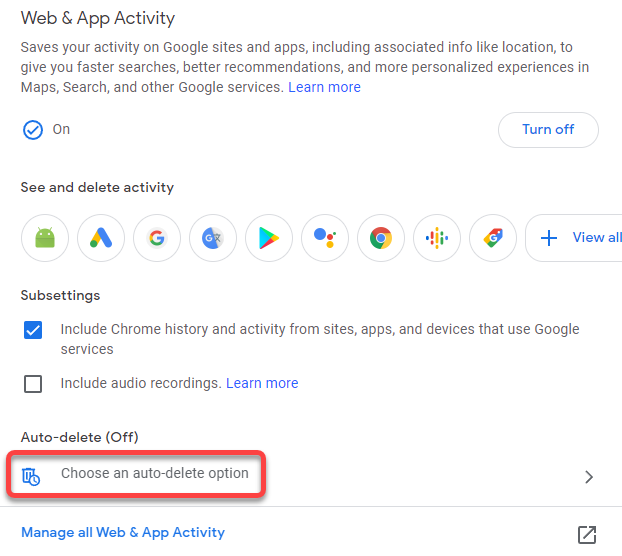 เลือกความถี่สำหรับการลบกิจกรรมอัตโนมัติจาก สามตัวเลือก (3, 18 หรือ 36 เดือน) แล้วเลือก ถัดไป
เลือกความถี่สำหรับการลบกิจกรรมอัตโนมัติจาก สามตัวเลือก (3, 18 หรือ 36 เดือน) แล้วเลือก ถัดไป 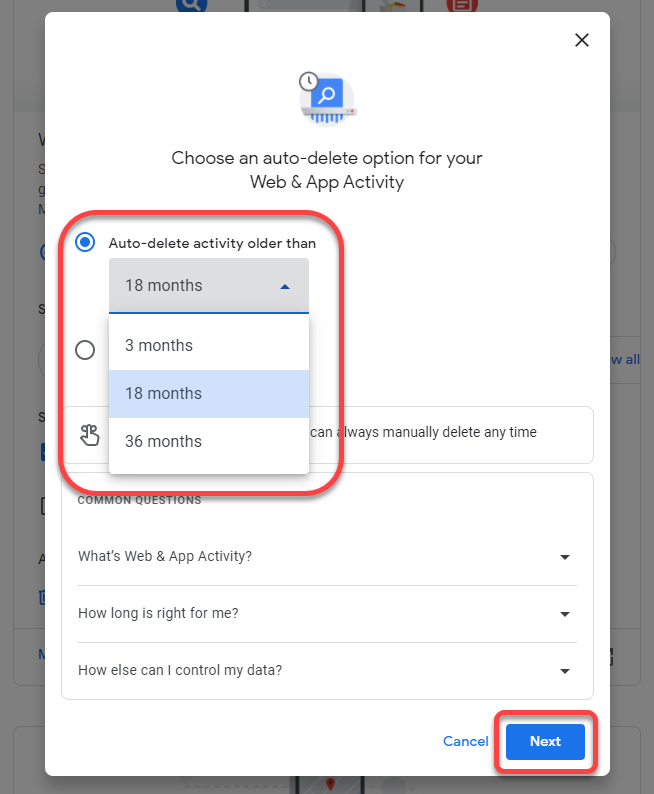 ในหน้าจอถัดไป ให้เลือก ปุ่มยืนยัน เพื่อยืนยันการลบอัตโนมัติ การทำเช่นนี้จะเป็นการลบกิจกรรมที่เก่ากว่า 18 เดือนโดยอัตโนมัติ
ในหน้าจอถัดไป ให้เลือก ปุ่มยืนยัน เพื่อยืนยันการลบอัตโนมัติ การทำเช่นนี้จะเป็นการลบกิจกรรมที่เก่ากว่า 18 เดือนโดยอัตโนมัติ 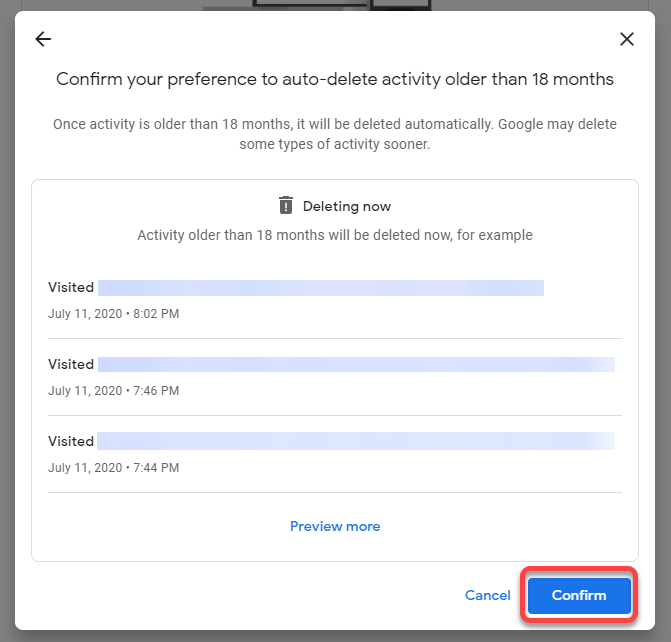
หากคุณไม่ต้องการ ลบข้อมูลบัญชี Google ของคุณ แต่ต้องการให้ Google หยุดกิจกรรมการบันทึกชั่วคราวชั่วคราว คุณก็ทำได้เช่นกัน
วิธีหยุดการบันทึกกิจกรรมการค้นหาชั่วคราวใน Google
คุณสามารถเปลี่ยนการตั้งค่าในบัญชี Google ของคุณเพื่อหยุดการบันทึกกิจกรรมการค้นหาชั่วคราวในกรอบเวลาหนึ่ง ดังนั้นคุณจึงไม่ต้องลบบ่อยนัก อย่างไรก็ตาม ไม่มีตัวเลือกในการปิดใช้งานการบันทึกกิจกรรมอย่างถาวร
โปรดทราบว่าการตั้งค่าการลบอัตโนมัติใน Google ไม่ได้ป้องกันเบราว์เซอร์ของคุณจากการบันทึกประวัติการท่องเว็บ มันแค่ป้องกันไม่ให้เสิร์ชเอ็นจิ้นและแอพของ Google บันทึกกิจกรรมของคุณ หากคุณต้องการป้องกันไม่ให้เบราว์เซอร์บันทึกประวัติการท่องเว็บหรือข้อมูลอื่นๆ คุณสามารถใช้โหมดไม่ระบุตัวตนได้
ไปที่ หน้าการควบคุมกิจกรรม เลือกปุ่ม ปิด ในส่วน กิจกรรมบนเว็บและแอป 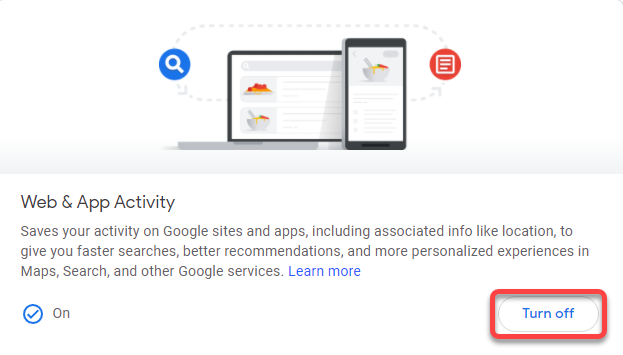 คุณจะเห็นป๊อปอัปถามหา การยืนยัน เลือก หยุดชั่วคราว และจะหยุดบันทึกกิจกรรมของคุณจากจุดสิ้นสุดของ Google
คุณจะเห็นป๊อปอัปถามหา การยืนยัน เลือก หยุดชั่วคราว และจะหยุดบันทึกกิจกรรมของคุณจากจุดสิ้นสุดของ Google 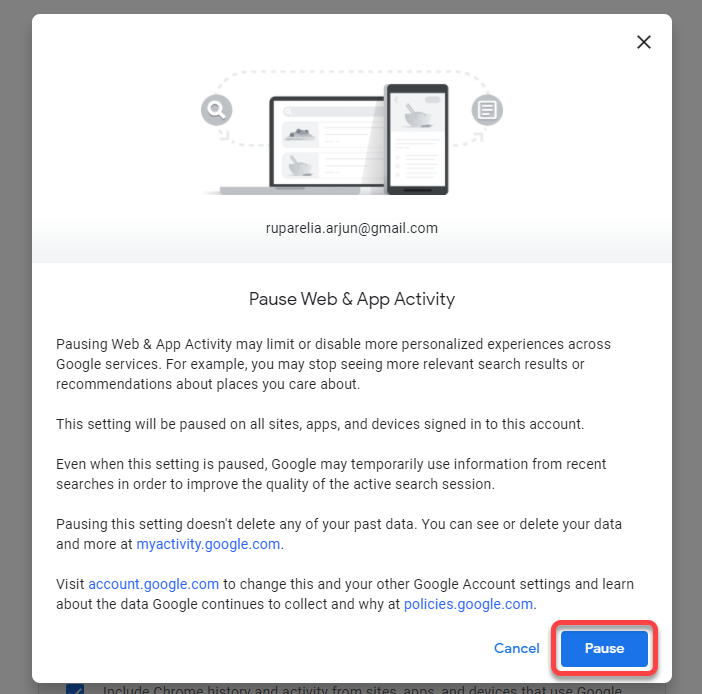
คุณยังสามารถปิดประวัติตำแหน่งได้อีกด้วย และประวัติ YouTube ในลักษณะเดียวกันโดยเลื่อนลงมาที่หน้าการควบคุมกิจกรรม

การลบประวัติการค้นหาของ Google ทำได้ง่ายดาย
การลบประวัติการค้นหาของ Google ไม่ได้ยากขนาดนั้น แม้ว่าจะไม่มีทางป้องกันไม่ให้ Google บันทึกประวัติการค้นหาอย่างถาวร แต่คุณสามารถตั้งค่าให้ลบกิจกรรมโดยอัตโนมัติทุก 3 เดือน

